大部分使用EFI引導安裝Win7的教程都是采用光盤啟動安裝,雖然光盤安裝比較簡單,但是對于沒有光驅的朋友來說還是相當不便,更不用說光盤安裝的兩大缺點了,一速度慢,二不靈活。因此本篇教程將要講解使用EFI引導,從硬盤(U盤)安裝Win7的圖文教程。
本教程的前提條件:
一、主板BIOS支持EFI。
一般來說,支持EFI的BIOS,都有類似于EFI BOOT的選項,開啟即可。
二、原版64位win7鏡像。
大多修改版的win7鏡像,都沒有了EFI引導功能,需要原版鏡像。
PS:windows 7 32位是不支持EFI引導的。
第一章 準備工作
一、制作安裝分區
1、首先在移動硬盤(U盤)準備一個FAT32分區
一定要FAT32分區,因為efi bios只能識別FAT32分區
可用空間-推薦5G,最低要求,能放下win7 鏡像解壓出的所有文件
主分區也行,邏輯分區也行,不需要有引導功能。為方便敘述,該分區稱為Install分區。
2、將win7 x64鏡像中的所有文件復制到Install分區根目錄
3、將EFI SHELL(x64).zip解壓到Install分區根目錄,
PS:EFI SHELL(x64).zip已經包含有diskpart工具
4、將bootmgfw.efi復制到Install分區根目錄
第二章 安裝win7 64位系統
一、從EFI啟動到EFI shell
1.開機按F2進入BIOS設置,在最后一下項EXIT中有選項Launch EFI shell from filesystem device.
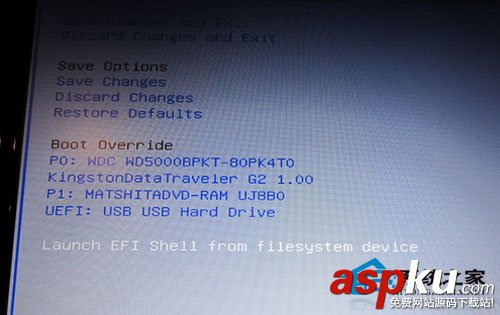
2.啟動EFI shell后,如圖:

啟動EFI shell后,會有提示
fs0 :…………………………
fs1 :…………………………
fs數字-指的就是硬盤上的FAT32分區,類似于windows下的c:,d:盤符。
在Shell>光標后,輸入fs0:回車,即可進入該分區。命令ls可列出當前目錄下的文件,如果能看到win7安裝文件,就對了,如果沒有,則切換為其它分區,直到看到win7安裝文件。
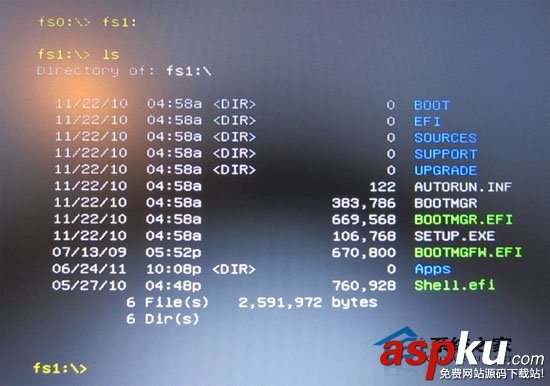
3、鍵入命令bootmgfw.efi,即可啟動win7安裝程序
二、安裝系統
重點介紹一下使用diskpart命令建立GPT磁盤,以及創建分區的方法,為了敘述方便,win7 將要安裝到的磁盤,稱為目標磁盤。這里只介紹如何使用diskpart命令來建立GPT磁盤及分區,同時,該方法會抹去磁盤所有數據。
無損轉換,請參考其它方法。
安裝程序到選擇分區時,可能遇到的情況:
當windows安裝程序進行到選擇分區的步驟時,
一、目標磁盤為空白磁盤的情況,
直接選擇目標磁盤,安裝程序會幫助你建立EFI的各種分區。
二、可能會出現如下圖所示的情況,這是因為目標磁盤為MBR磁盤


使用diskpart工具建立GPT分區的步驟:
1、把MBR磁盤轉換為GPT磁盤
在選擇分區界面,按下SHIFT+F10調出命令提示符
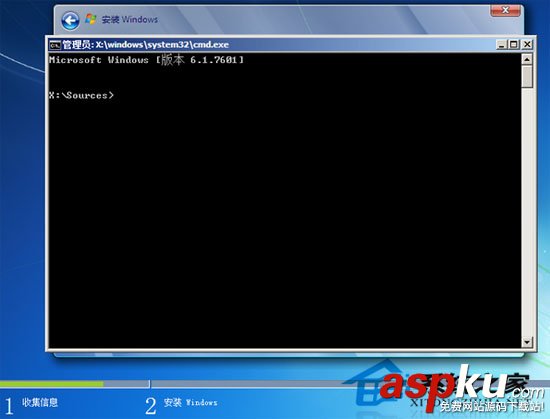
鍵入
diskpart
打開diskpart工具
★選擇目標磁盤
list disk--------------------列出系統擁有的磁盤
select disk 0 --------------選擇0號磁盤,請根據磁盤大小,自行判斷你的目標磁盤
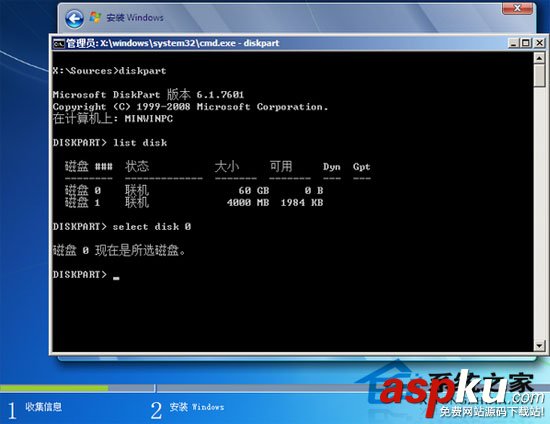
★清空目標磁盤,并轉換為GPT格式
clean-------------------------清除磁盤,該命令會抹去磁盤上所有數據
convert gpt------------------將磁盤轉換為GPT格式
list partition-----------------列出磁盤上的分區,因為我們剛轉換成GPT格式,因此,分區為空

★建立EFI分區及系統安裝分區
create partition efi size=100---------------建立EFI分區,大小為100M,如果打算使用該分區引導MAC系統,建議大小200M以上
create partition msr size=128--------------建立MSR分區,微軟默認建立的話,大小是128M
create partition primary size=50000-------建立主分區,大小為50000M,請根據自己需求調整,該分區用來安裝win7
list partition---------------------------------列出磁盤上的分區
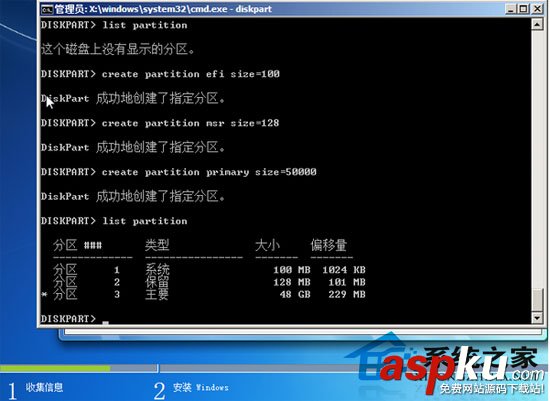
PS:其實,一個diskpart工具,幾乎可以代替其他的第三方磁盤工具了,比如著名的DiskGenius,是無法更改GPT格式磁盤的分區ID的,但是diskpart可以。
PS:在安裝MAC系統的時候,需要更改分區ID。
PS:關于diskpart的詳細使用,可以在diskpart中鍵入help查看
2、完成安裝
在windows安裝程序的選擇分區界面,點擊“刷新”,會列出前述所建立的分區,選擇相應的分區,完成安裝。
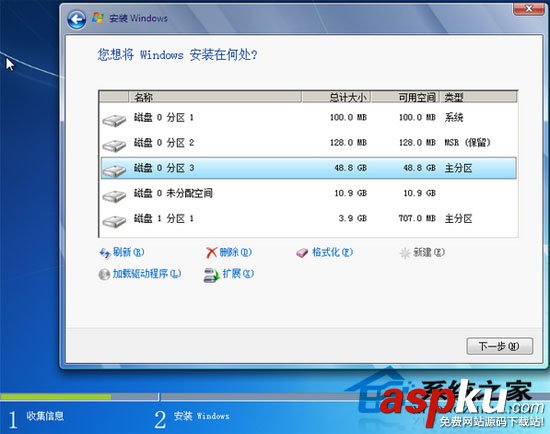
以上就是使用EFI引導安裝Win7的圖文教程,本教程操作較為復雜,因此建議新手在有經驗的朋友指導下進行此項操作,或者認真閱讀本文,另外EFI引導下的Win7是無法軟件激活的,只能刷BIOS激活,因此會使用BIOS激活的朋友才建議使用上述方法安裝Win7。
|
新聞熱點
疑難解答